Nei giorni scorsi, Microsoft ha presentato le novità che saranno introdotte in Windows 10 con il rilascio del Creators Update, la cui uscita è prevista per la primavera 2017.
Tra le novità più interessanti c’è anche Paint 3D, versione completamente rivista e aggiornata della storica applicazione di grafica integrata in Windows sin dalla notte dei tempi. Scaricare Paint 3D in Windows 10 e provarne tutte le funzionalità in anteprima è possibile, a patto di avere a disposizione un sistema che non si utilizza per scopi produttivi.
Per scaricare Paint 3D, infatti, è necessario partecipare al programma Windows Insider che, com’è noto, implica l’accettazione di versioni di anteprima di Windows 10, non ancora pronte per il “debutto”. Insieme con queste versioni di anteprima, tuttavia, può arrivare anche qualche bug che potrebbe contribuire a rendere instabile il sistema.
La partecipazione al programma Windows Insider può essere richiesta ai cosiddetti slow e fast ring. Nel secondo caso, si riceveranno tutte le versioni di anteprima, anche quelle potenzialmente più instabili; optando per lo slow ring, invece, si riceveranno solo versioni non definitive che comunque sono già state testate a sufficienza.
Le modalità per la partecipazione al programma Windows Insider sono illustrate nel nostro articolo Provare Windows 10 partecipando al programma Windows Insider.
Per scegliere se aderire allo slow o fast ring, invece, basta fare riferimento alla schermata Programma Windows Insider (ultima voce della sezione Aggiornamento e sicurezza delle impostazioni di Windows 10):
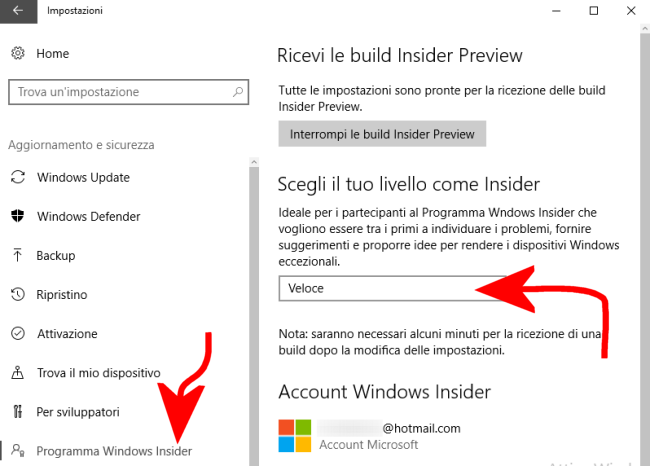
È opportuno ricordare che l’accesso al programma Windows Insider è concesso ai soli utenti di Windows 10 che effettuano il login usando un account Microsoft e a coloro che non hanno bloccato telemetria e feedback (ad esempio usando il sistema illustrato nell’articolo Disattivare telemetria e impostazioni di feedback in Windows 10 con un clic).
Come scaricare Paint 3D e provarlo in anteprima con Windows 10
Il vecchio Paint di Windows, rimasto pressoché invariato fino alle più recenti versioni di Windows, non permetteva di fare granché e chiunque possegga un minimo di competenze grafiche lo ha sempre “snobbato”.
Con Paint 3D, Microsoft vuole “risollevare le sorti” di uno dei suoi programmi più storici arricchendolo di abilità oggi presenti solamente nei software professionali.
Paint 3D, innanzi tutto, si svincola dalle due dimensioni e introduce il supporto per il 3D. La nuova applicazione, dotata di un’interfaccia utente davvero notevole, permette di creare e modificare oggetti tridimensionali con una semplicità disarmante.
I possessori di un dispositivo capace di catturare in sequenza immagini da convertire in 3D di qualunque oggetto fisico, potranno usare Paint 3D per importare direttamente il modello in tre dimensioni.
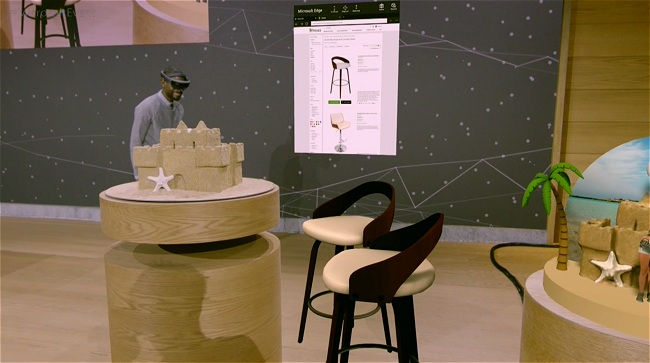
Il concetto è quello che avevamo già presentato a suo tempo nell’articolo Scansione 3D con Android e iOS: 123D Catch e Structure ma la semplicità con cui sarà possibile importare in Paint 3D modelli tridimensionali di oggetti reali e persone – promette Microsoft – lascerà di stucco.
Ogni oggetto ricorrendo al nuovo Paint 3D potrà essere stampato, se realizzato in tre dimensioni, con una stampante 3D. Inoltre, l’applicazione Microsoft potrà generare file da passare agli occhiali HoloLens e che saranno gestiti come ologrammi (HoloLens, gli occhiali per la realtà mista arrivano in Europa).
Il nuovo Paint 3D presenta un “inedito” menu superiore “a nastro” che di default visualizza gli strumenti più utilizzati ma che può essere esteso, su richiesta dell’utente, al bisogno.
Per scaricare Paint 3D in anteprima è necessario seguire alcuni semplici passaggi:
1) Disporre di una copia di Windows 10 installata su un qualunque sistema. Nel caso in cui non si disponesse di una licenza di Windows 10 oppure si volesse installare il sistema operativo su una macchina che non si usa per scopi “produttivi”, suggeriamo di usare la più recente build del programma Windows Insider scaricabile in formato ISO da questa pagina.
In alternativa si può sempre scaricare una versione normale (non di anteprima) di Windows 10 applicando i suggerimenti illustrati nell’articolo Scaricare Windows 7, Windows 8.1 e Windows 10 dai server Microsoft).
Successivamente, ad installazione ultimata, non si dovrà fare altro che richiedere – dall’interfaccia di Windows 10 (vedere punto 2) – la partecipazione al programma Windows Insider.
Non è neppure indispensabile che Windows 10 venga attivato se si vuole scaricare e provare Paint 3D (vedere Aggiornare a Windows 10 è ancora possibile senza sborsare un centesimo al paragrafo Windows 10 funziona anche senza attivazione).
2) Partecipare al programma Windows Insider digitando Impostazioni programma Windows Insider nella casella di ricerca di Windows 10 quindi confermando la volontà di essere un membro dell’iniziativa. Per scaricare e provare Paint 3D, si può scegliere indifferentemente Lento o Veloce (slow o fast ring).
3) Lasciare che l’installazione della più recente build di anteprima di Windows 10 venga effettuata con successo.
4) Premere la combinazione di tasti Windows+R e digitare il comando winver.
In corrispondenza della voce Versione, si dovrà leggere la release 14901 o successive.
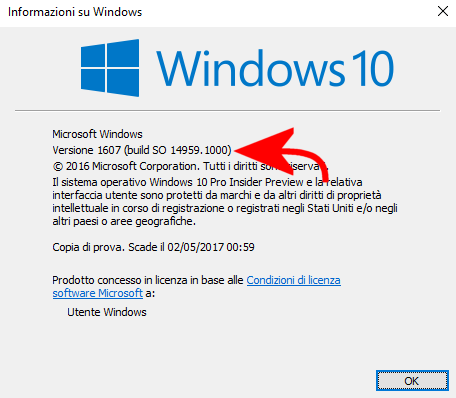
5) Digitare Impostazioni di area geografica e lingua nella casella di ricerca di Windows 10 quindi selezionare Stati Uniti anziché Italia dal menu a tendina Paese o area geografica.
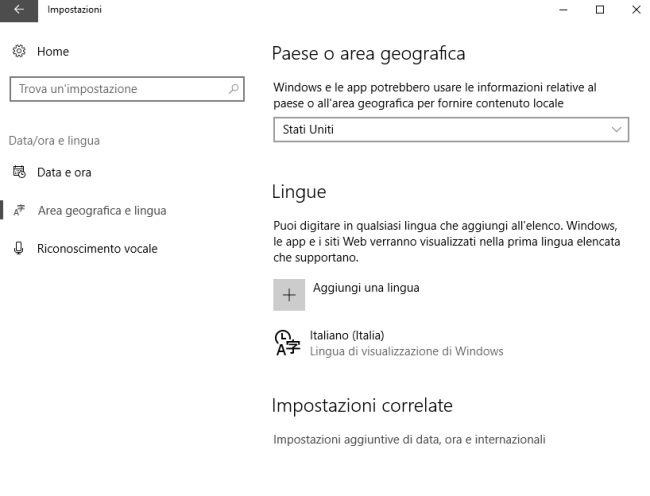
Astenendosi dall’effettuare questa semplice modifica, non sarà possibile scaricare Paint 3D.
Dopo aver installato Paint 3D con successo, si potrà tranquillamente ripristinare Italia.
6) Visitare questa pagina quindi cliccare su Scarica l’app.
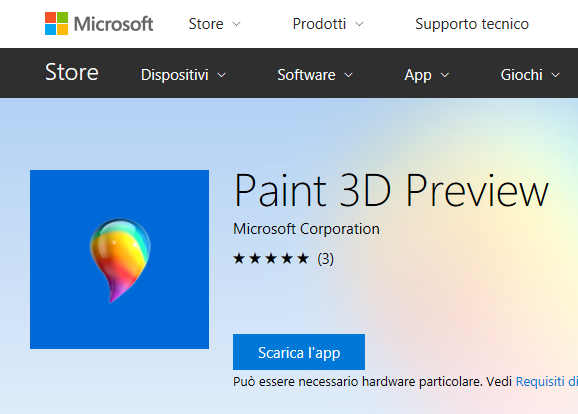
Si aprirà automaticamente Windows Store: cliccando su Ottieni, Windows 10 avvierà download e installazione di Paint 3D.
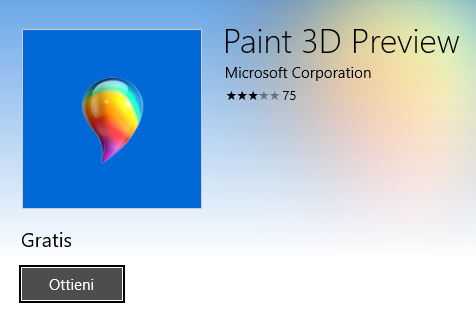
7) A questo punto, cliccando su Avvia, sarà possibile eseguire Paint 3D e iniziare a sperimentare le nuove funzionalità dell’applicazione.
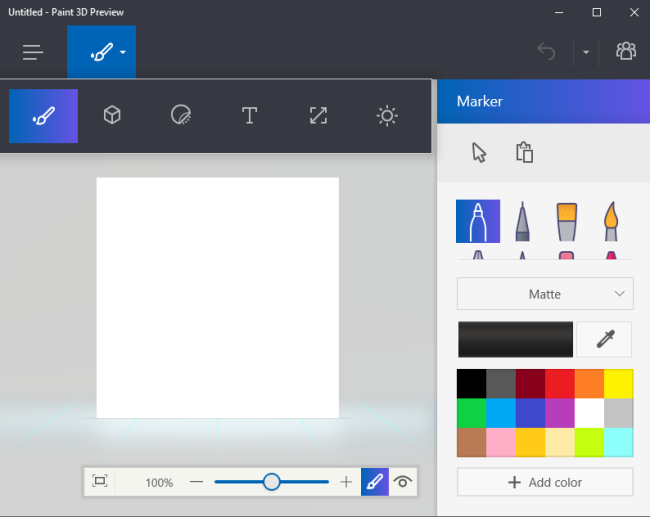
/https://www.ilsoftware.it/app/uploads/2023/05/img_14592.jpg)
/https://www.ilsoftware.it/app/uploads/2024/11/Apple-Music.jpg)
/https://www.ilsoftware.it/app/uploads/2025/06/hikvision-deve-chiudere-in-canada.jpg)
/https://www.ilsoftware.it/app/uploads/2025/06/pec-rai-canone-speciale-abbonamento-tv-azienda.jpg)
/https://www.ilsoftware.it/app/uploads/2025/06/vunerabilita-bluetooth-cuffie-auricolari.jpg)